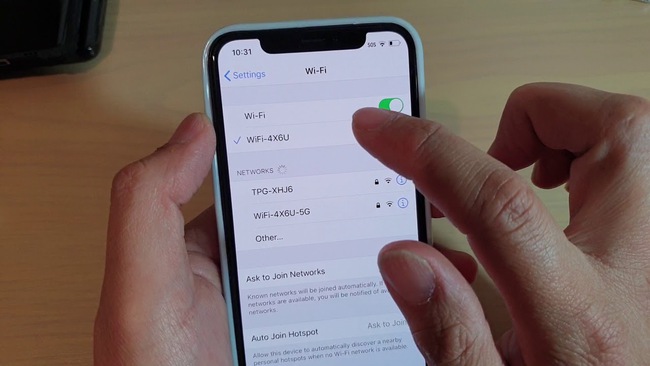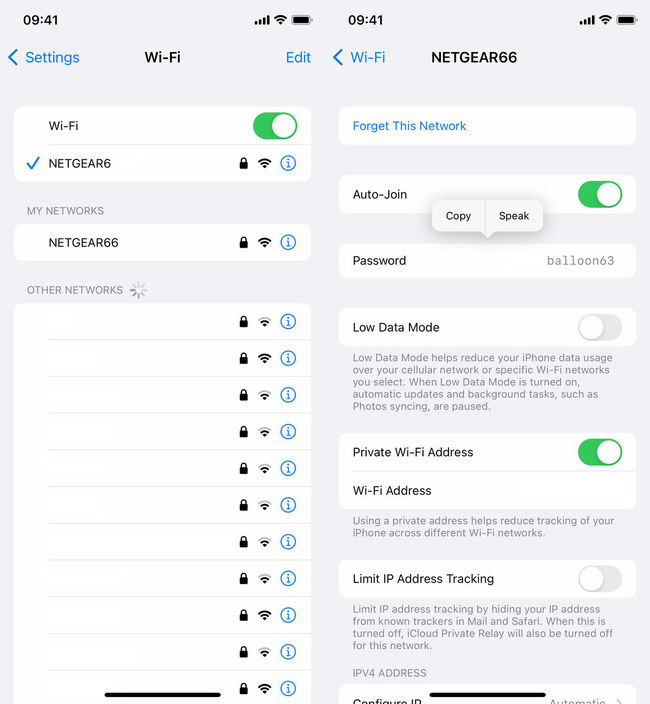Cần lưu ý rằng tính năng tương tự đã có trên điện thoại Android từ lâu và linh hoạt hơn nhiều so với phương pháp chia sẻ Wi-Fi trước đây của Apple.
Trước iOS 16, cách duy nhất để chia sẻ mạng Wi-Fi là bạn phải ghi nhớ mật khẩu hoặc đặt thiết bị Apple của bạn gần thiết bị của người khác để chia sẻ tự động - nhưng điều này chỉ hoạt động giữa các thiết bị do Apple sản xuất.
Ngoài ra việc chia sẻ mật khẩu tự động không cho bạn biết mật khẩu là gì - có nghĩa là nó sẽ không hoạt động nếu bạn cần kết nối thêm thiết bị (ví dụ như tivi hay máy chơi game) với Internet theo cách này.
Tính năng mới cho phép bạn dễ dàng xem mật khẩu Wi-Fi, sao chép và dán nó vào tin nhắn hoặc email và chia sẻ nó.
Cách xem mật khẩu Wi-Fi trên iOS 16 và iPadOS 16
Để tính năng này hoạt động, bạn phải kết nối với mạng Wi-Fi hoặc đã từng kết nối với mạng này và ở đủ gần router (bộ định tuyến) để mạng xuất hiện trong cài đặt của bạn. Nếu đã đáp ứng các yêu cầu này, hãy khởi chạy ứng dụng Settings (Cài đặt) và thực hiện các bước sau:
1 . Truy cập Wi-Fi .
2 . Tìm mạng Wi-Fi mà bạn muốn đặt mật khẩu và nhấn vào biểu tượng thông tin màu xanh ở bên phải tên mạng.
3 . Chạm vào Password (Mật khẩu) và sử dụng Face ID, Touch ID hoặc nhập mật mã của bạn để xem mật khẩu.
4 . Cuối cùng, nhấn Copy (Sao chép) để lưu mật khẩu vào bộ nhớ đệm của điện thoại. của bạn.
Sau đó, bạn có thể dán mật khẩu vào tin nhắn hoặc email để chia sẻ.